1、长按矩形工具,选择圆角矩形工具。

2、选中圆角矩形的角拖拽圆点到下图所示位置。
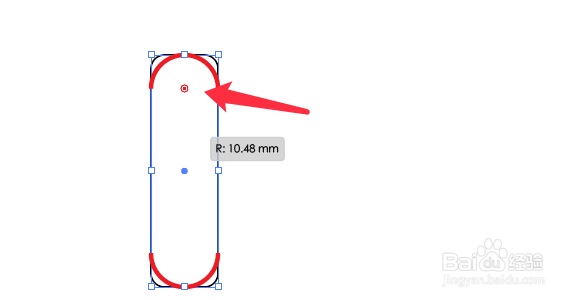
3、点击设置描边的pt值,如20pt。

4、按alt键拖拽复制一个圆角矩形,再按shift键旋转90度。

5、选中两个形状,选择对象,扩展。

6、点击选择混合工具,滑动鼠标混合形状。(混合工具使用详细方法可见以往同名经验。)

7、点击形状,拖拽旋转形状。

8、再添加描边或区分颜色即可,同心结完成效果如下图所示。

时间:2024-10-12 04:35:13
1、长按矩形工具,选择圆角矩形工具。

2、选中圆角矩形的角拖拽圆点到下图所示位置。
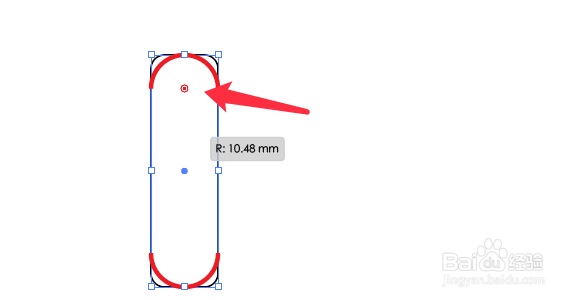
3、点击设置描边的pt值,如20pt。

4、按alt键拖拽复制一个圆角矩形,再按shift键旋转90度。

5、选中两个形状,选择对象,扩展。

6、点击选择混合工具,滑动鼠标混合形状。(混合工具使用详细方法可见以往同名经验。)

7、点击形状,拖拽旋转形状。

8、再添加描边或区分颜色即可,同心结完成效果如下图所示。

